win10电脑启动速度慢怎么办?很多用户在使用win10电脑时都会遇到启动速度慢的问题,这往往让人感到十分烦躁。那么,有什么办法可以提升win10电脑的启动速度呢?接下来,让我们一起来了解一下吧!
操作步骤:
方法一:
1、按下“win+r”快捷键打开运行窗口,输入命令“gpedit.msc”,然后按回车键进入。
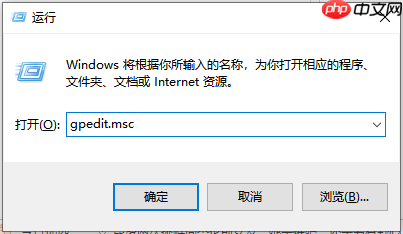
2、依次展开“计算机配置—管理模板—系统—关机”选项。
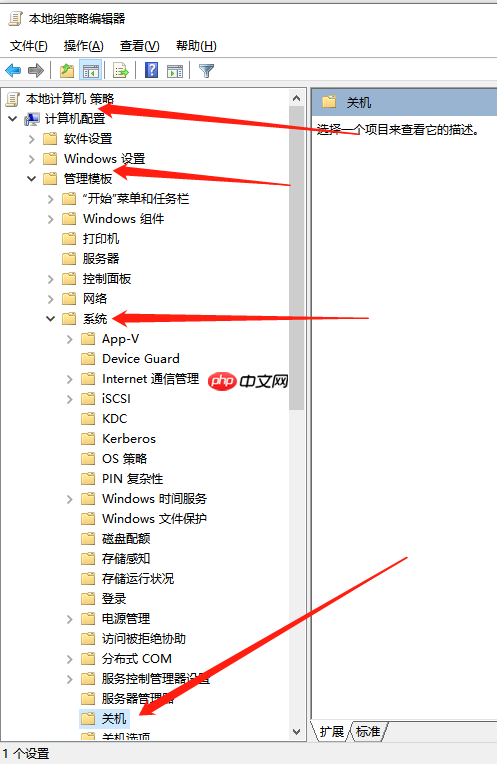
3、双击打开“要求使用快速启动”选项。
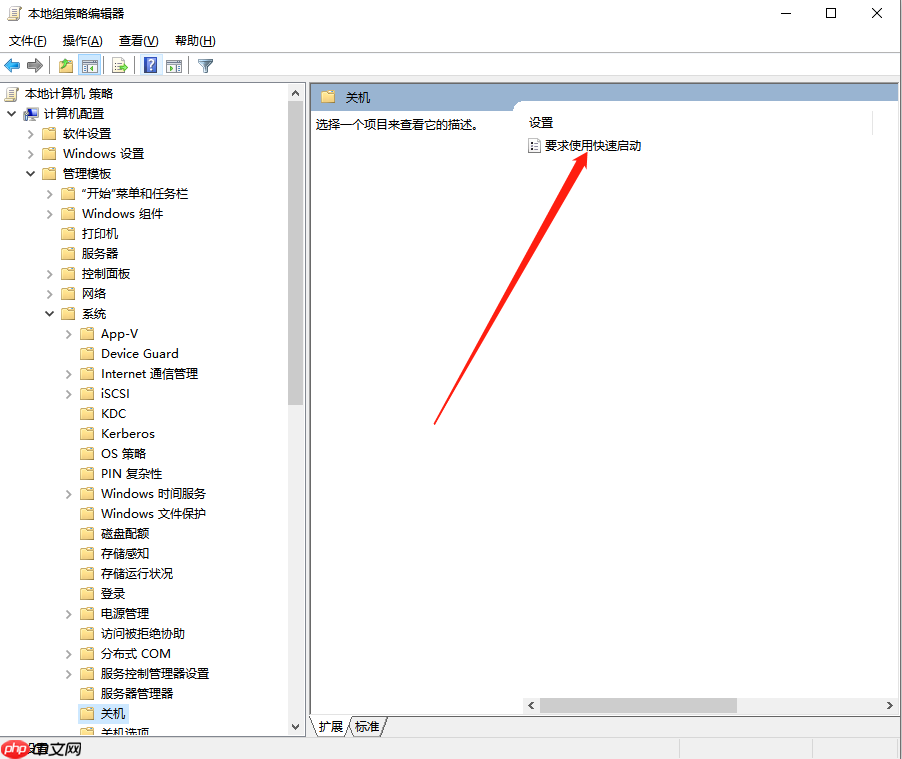
4、选择“已启用”,随后依次点击“应用—确定”。重启电脑后即可看到效果。
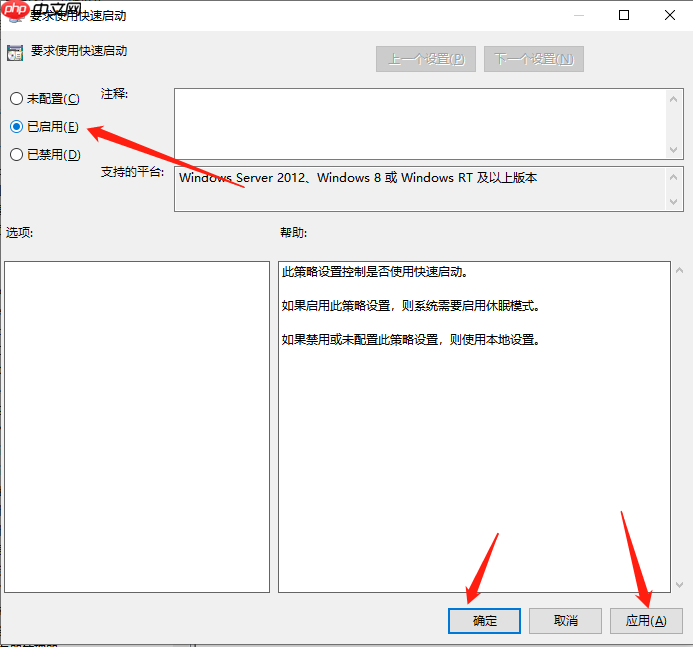
方法二:
1、首先,双击打开“控制面板”。
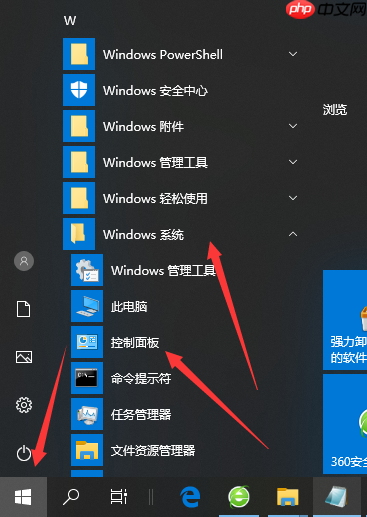
2、将查看方式调整为“小图标”,然后点击“电源选项”进入。
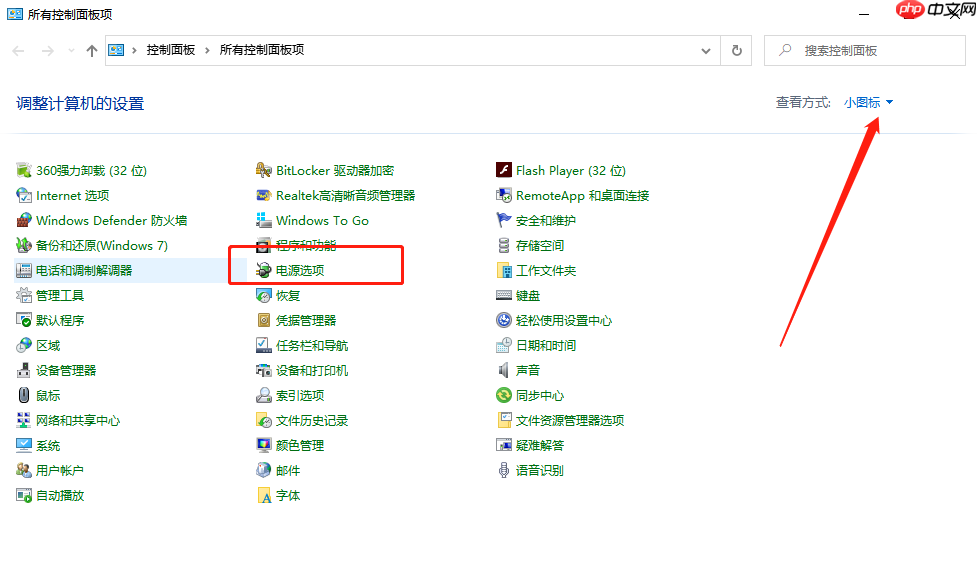
3、点击界面左上角的“选择电源按钮的功能”选项。

4、点击“更改当前不可用的设置”选项。
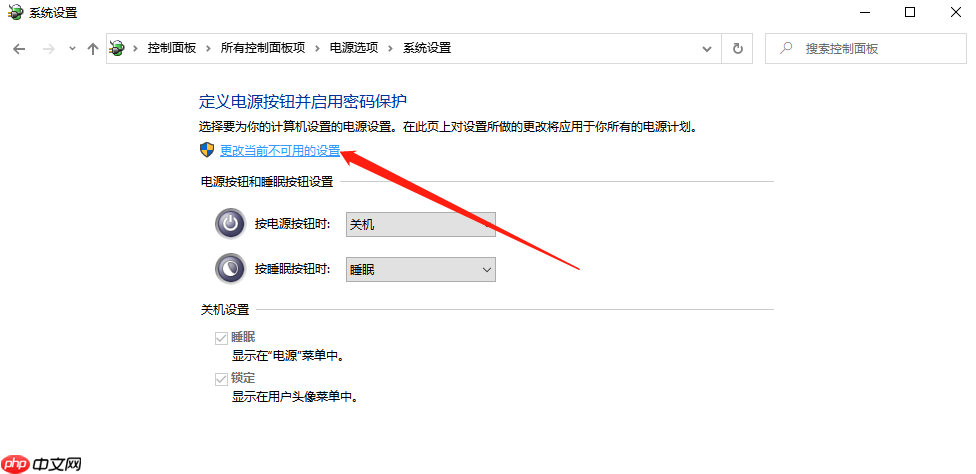
5、勾选“启用快速启动”,点击“保存修改”,然后重启电脑查看效果。
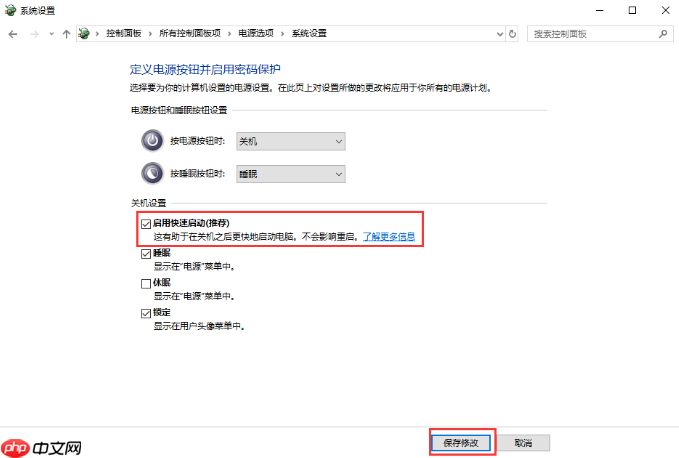
以上就是关于Win10电脑启动慢的原因及解决方法了,希望对大家有所帮助!






























